ブログを立ち上げてから1ヶ月半が経過しました。
その間に、使い勝手を向上させるべくWordPressのプラグインを一つずつ調べながら追加しています。
今回は、下書きからテキスト整形の流れを便利にすべく、Markdown(マークダウン)記法を使えるようにしてみました。
Markdownとはなんぞや?
Webサイトの基本要素はHTML(とCSSと色々)によってページが定義されています。
Webブラウザでソースを表示させるとタグで囲まれた文章が見えますが、これは「Markup(マークアップ)」というルールで記述されています。
Markupはいちいちタグを記述しないといけないので、タグを打ち込む手間と文字数が増えたり、タグがあちこちに置いてあると文章全体を俯瞰しづらくなります。
特に下書きをテキストエディタで書いている場合は、タグがちりばめられて非常に見づらい訳です。
一方、Markdownはシンプルな記号を付けるだけなので、文章全体が見づらくなる、という事はMarkupに比べると少ないです。
僕は元々、所属しているサークル(楽器関係)の情報共有の為に使っているWikiでMarkdownを経験しているので、新たにMarkdownを覚える必要はない、というのもメリットです。
詳しくは、こちらをご覧下さい。
(こんなユーザー会があったのですね、知らなかった)
プラグインのインストール
WordPressをMarkdownに対応させるためのプラグインはいくつかあるようですが、今回は「JP Markdown」プラグインをインストールしてみました。
これはJetpackという多機能プラグインの中からMarkdownの機能だけを抜き出したものになります。
既にJetpackをインストール済みの場合は、別途インストールする必要はありません。
使い勝手はどう?
使い勝手は特に困ったことはありません。
Markdownの記法は色々ありますが、基本的には文章+画像の記事を書くには
- 見出し(H1~H5)
- 箇条書き(番号あり、なし)
- ハイパーリンク
位を覚えておけば大丈夫ですし。
あとは、Markdownは画像を貼り付けるのがあまり得意ではない(細かい調整が出来ない)ので、これはWordpressのエディタ上でHTMLベースで挿入するのが良いかなと思っています。
これで、ブログの下書き段階は、好きなテキストエディタを使って書き始めることが出来るようになりました。
旅先ではiPadからの投稿が楽になりそうです。
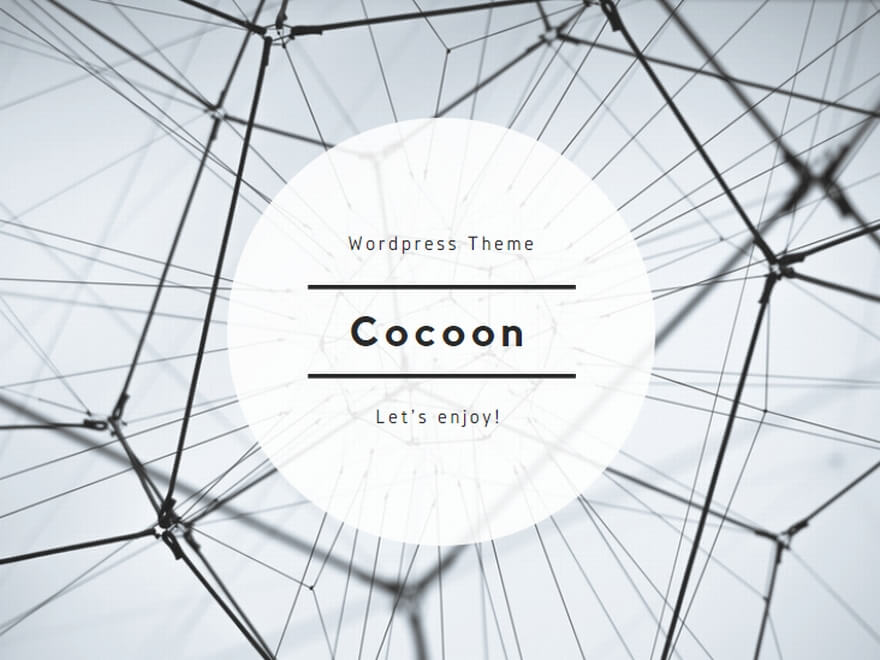
コメント